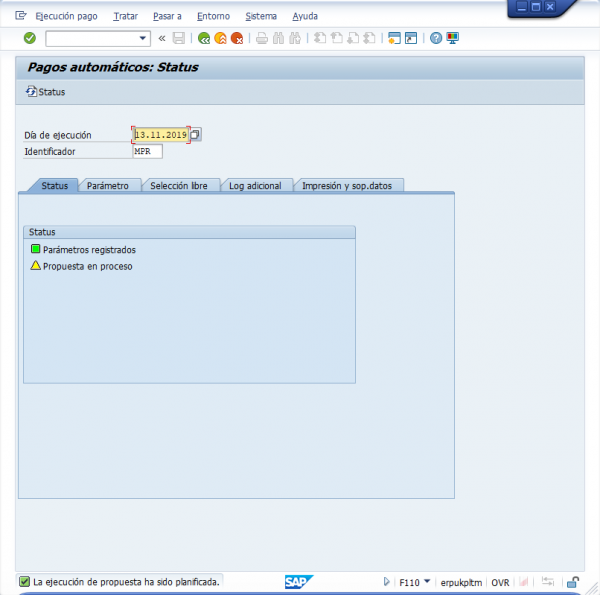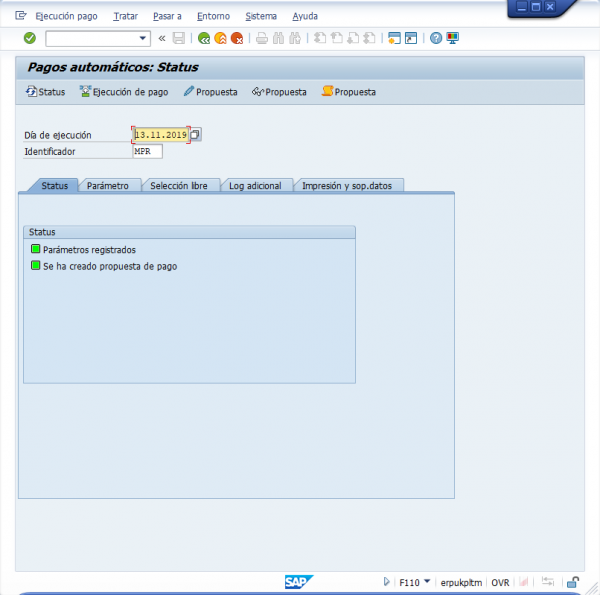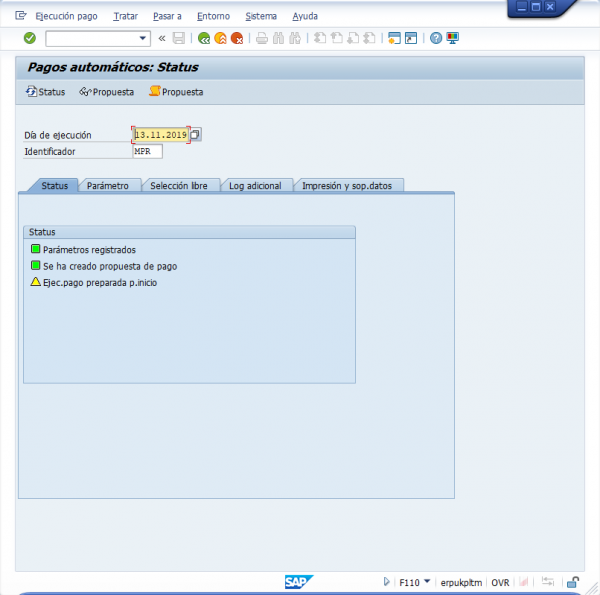Datos a utilizar:
- Fecha de ejecución: fecha del día
- Identificador de ejecución: Nombre que se le da a esta ejecución
Pestaña Parámetro
- Control de pagos
- Sociedades: 1000
- Vías pago: T (transferencia)
- fe.cont.: Fecha siguiente contabilización, fecha del día + 1
- Cuentas
- Acreedor: código del proveedor al que queremos realizar los pagos. En este caso es el proveedor de la factura anterior.
Pestaña Log adicional
- Grabación en log de sistema deseada
- Marcar casilla “Verificar vencimiento”
- Marcar casilla “Seleccionar vía pago siempre”
- Marcar casilla “Posiciones de documentos de pago”
- Cuentas deseadas
- Acreedores: código del proveedor del que queremos realizar los pagos
Grabar.
Pulsar botón “Propuesta”. En la ventana flotante:
- Fecha de inicio: fecha del día
- Marcar casilla “Ejecución inmediata”
Pulsar “Planificar (Intro)”
Aparecerá que la propuesta está en proceso. Por ejemplo:
Al pulsar el botón “Status” se refresca la pantalla. Aparecerá el indicador en verde de ”Se ha creado propuesta de pago”. Por ejemplo:
Pulsar botón “Propuesta” para visualizar los pagos pendientes seleccionados.
Pulsar botón “Ejecución de pago”. En la ventana flotante:
- Fecha de inicio: fecha del día
- Marcar casilla “Ejecución inmediata”
Pulsar “Planificar (Intro)”
Aparecerá que la propuesta está en proceso. Por ejemplo:
Al pulsar el botón “Status” se refresca la pantalla. Aparecerá el indicador en verde de ”Se ha realizado la ejecución de pago”. Por ejemplo:
Botón “Pago”: Se puede visualizar el log de la ejecución del pago
Botón “Propuesta”: Se puede visualizar la propuesta
Botón “Propuesta” (log): Se puede visualizar el log de las propuestas
Para realizar el ejercicio 9 en SAP FI utilizando la transacción F110 para el pago automático de facturas:
Paso 1: Iniciar la transacción F110
- Inicia sesión en SAP: Accede al sistema SAP con tus credenciales de usuario.
- Ingresa la transacción F110: Utiliza la barra de transacciones de SAP e ingresa «F110» en el campo de búsqueda o navega por el menú de SAP para encontrar la ruta:
Contabilidad financiera > Cuentas por pagar > Procesar pagos > Pago automático.
Paso 2: Configurar parámetros de selección
- Datos de selección:
- Selecciona la
Clase de pagoadecuada para el proceso de pago (por ejemplo, «S» para pago único). - Ingresa la
Fecha de ejecuciónpara el pago automático. - Define otros parámetros de selección según sea necesario, como la
Sociedady elGrupo de pagos.
- Selecciona la
Paso 3: Definir las partidas a pagar
- Seleccionar partidas abiertas: Utiliza la opción de selección para definir las partidas abiertas que deseas incluir en el pago automático. Puedes filtrar por
Proveedor,Fecha de vencimiento,Clase de documento, etc.
Paso 4: Configurar la propuesta de pago
- Generar propuesta de pago: Ejecuta la propuesta de pago para generar la lista de partidas que cumplen con los criterios de selección establecidos.
- Revisar y ajustar la propuesta: Verifica la lista de partidas propuestas para el pago automático. Puedes realizar ajustes si es necesario, como excluir o incluir partidas adicionales.
Paso 5: Ejecutar el pago automático
- Procesar el pago: Una vez que la propuesta de pago esté lista y verificada, ejecuta el pago automático haciendo clic en el botón correspondiente para iniciar el proceso.
- Verificar resultados: Después de completar el proceso de pago automático, verifica los resultados para asegurarte de que las facturas se hayan pagado correctamente.
Paso 6: Revisar el registro de pagos
- Acceder al registro de pagos: Utiliza la transacción
FBL1NoFBL5Npara revisar el registro de pagos y verificar que las facturas hayan sido compensadas correctamente.
Paso 7: Finalizar la transacción
- Cerrar la transacción F110: Una vez que hayas verificado y confirmado el pago automático de las facturas, puedes cerrar la transacción F110 y regresar a la pantalla principal de SAP o realizar cualquier otra tarea necesaria.